13 Mai 2015

Sélections dans photoshop – partie 4 la puissance du masque de sélection
Grand retour de JulienB dans ce 4e tuto sur les sélections dans photoshop.
Dans ce tuto photoshop JulienB nous montre une photo où le ciel et les toits ont des couleurs similaires. Pour faire une sélection précise sur cette photo il utilise le mode masque.
A retenir: en mode masque, tout ce qui est en rouge n’est PAS sélectionné. Vous n’aimez pas cette façon de visualiser votre sélection, Julien vous explique comment changer ce réglage.
Il présente:
– comment rapidement passer du mode masque au mode sélection
– utiliser le pinceau pour faire sa sélection.
– comment récupérer sa sélection
Et comme toujours de super astuces de Julien basées sur sa longue expérience de graphiste:
– créer une droite tout en étant en mode pinceau
– le raccourci pour changer la couleur de pinceau
Vidéo Tuto Photoshop la puissance du masque de sélection est réservée aux abonnés fotoloco
Devenir membre de fotoloco est complètement gratuit!
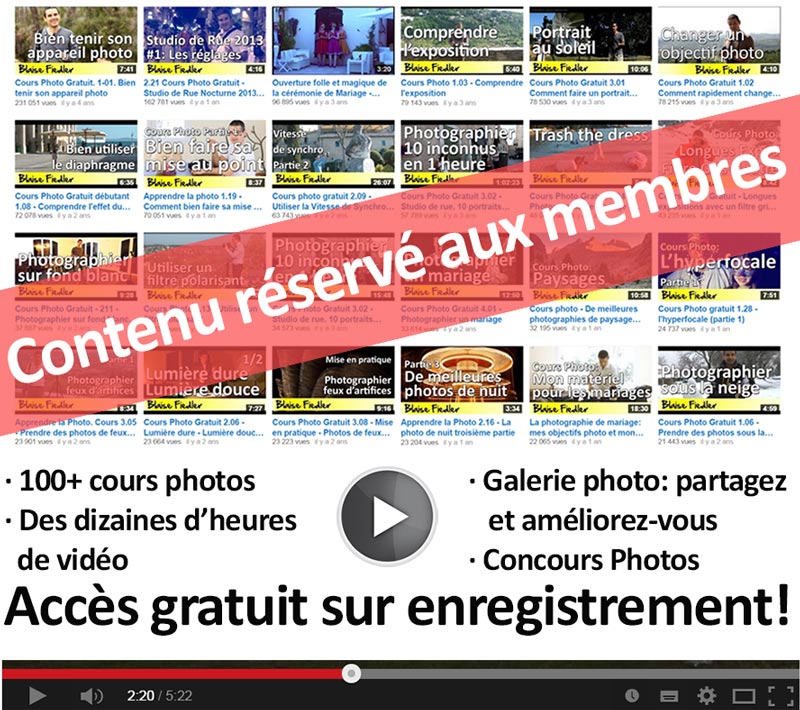
Devenir membre de fotoloco prend 1 seule minute et c’est complètement gratuit! Vous pourrez alors accéder à l’intégralité du contenu de fotoloco, à savoir:
- Plus de 100 cours photo
- Des dizaines d’heure de video
- Une galerie photo pour vous améliorer ou tout simplement partager
- Des concours photos presque toutes les semaines.
Inscrivez-vous en 1 minute ici
Vous accéderez immédiatement à cette vidéo ainsi qu’à tout le contenu et la communauté fotoloco! Vous recevrez également un ebook sur le Studio de Rue!
A vos commentaires!
Que voulez-vous apprendre lors du prochain tuto photoshop de JulienB?
Allez plus loin
Inscrivez-vous gratuitement à fotoloco: Cliquez ici
- Rejoignez 30,000 membres actifs: le plus grand club photo francophone!
- Postez votre photo, les locos la commentent
- Améliorez vos photos, trouvez l’inspiration
En vous inscrivant à fotoloco je vous offre 3 ebooks sur le Studio de Rue, le Strobist et l’utilisation du flash: près de 200 pages de conseils! Cliquez ici

-
 La compression intelligente de vos photos
La compression intelligente de vos photos
Vos photos réduites de +80% en poids sans perte de qualité visible. Application pour Windows et Mac. Découvrez NanoJPG Réussir en photographie de mariage: mon système et ma communication aux mariés
Réussir en photographie de mariage: mon système et ma communication aux mariés
Pour les photographes pros: Tous mes modèles d’emails, tous les appels que je passe, tous les SMS, tous les meetings, tous les contrats avec les futurs mariés. Découvrez Réussir en photographie de mariage La formation fotoloco Drone de loisir : j’apprends à piloter, filmer et photographier
La formation fotoloco Drone de loisir : j’apprends à piloter, filmer et photographier
Près de 7 heures de vidéo! Découvrez la formation fotoloco Drone de Loisir Comprendre la lumière et l’utilisation des flashs TTL:
Comprendre la lumière et l’utilisation des flashs TTL:
3 heures de vidéos téléchargeables. Cliquez pour la vidéo de présentation Méga formation Strobist / Studio de Rue
Méga formation Strobist / Studio de Rue
Utilisez des petits flashs pour créer de la grande lumière! Plus de 5 heures de vidéo téléchargeable. Découvrez le contenu des vidéos Blaise Retouche Portrait: pack d’actions pour Photoshop pour retoucher les visages.
Blaise Retouche Portrait: pack d’actions pour Photoshop pour retoucher les visages.
D’un simple coup de pinceau retouchez vos portraits comme un pro. J’ai inclus les tutos videos pour très facilement maîtriser la retouche portrait. Cliquez pour une démonstration en video des actions photoshop Le Look Noir et Blanc
Le Look Noir et Blanc
Pack d’actions pour Photoshop pour créer de superbes photos noir et blanc. Cliquez pour une démonstration en vidéo du nouveau panneau de contrôle noir et blanc pour Photoshop Animaphoto
Animaphoto
L’extension pour Photoshop qui vous permet de facilement animer vos photos ou de créer des Cinemagraphs à partir de vos videos! Découvrez les animagraphs et cinemagraphs pour une nouvelle dimension pour vos photos

Blaise Fiedler: Je suis photographe spécialisé dans le mariage sur les Alpes-Maritimes (06) et dans la belle photographie sociale.
Quand je trouve le temps j’aime partager ma passion de la photographie sur ce blog afin que tous puissent apprendre.

 Ajouter cet article à vos favoris fotoloco
Ajouter cet article à vos favoris fotoloco
Commentaires
Laisser un commentaire
Pour poster un commentaire, cliquez sur Connexion-Login.






 Trois livres sur les techniques Studio de Rue et Strobist - GRATUITS! et
Trois livres sur les techniques Studio de Rue et Strobist - GRATUITS! et 


Bonne vidéo, cette série était très intéressante!
si je peux me permettre j’aurais pour cet exemple fait un calque de réglages ‘courbe’ en amont pour contraster l’image et rendre l’outil ‘baguette magique’ optimale et gagner du temps.
J’utilise aussi une autre technique pour la selection, la technique des plages de lumière par un script pour faire du digital blending qui génère des couches lumineuses.
Merci, tu as tout à fait raison ;-)
en fait il y a des tas de manières de fairen et souvent en bidouillant, et ça fonctionnera bien.
Pour cette image j’utilisais aussi un calque blanc avec un mode de fusion qui rendait l’image un peu comme un seuil en mode couleur (et non juste noir et blanc), ce qui permettait de voir tous les pixels dans les toits et le ciel…
mais c’est une bidouille et ça n’est pas un moyen réel de sélectionner ;-)
Je serais curieux de voir ton script, c’est qqchose de payant ou de gratuit ? (si gtrauit je veux bien le lien)
tu as aussi raison dans ta réponse!
et j’espère qu’il y aura d’autres tutos sur les techniques de sélections dans photoshop… alors une suite?
pour te répondre, le script digital blending n’est pas compliqué à faire, https://www.youtube.com/watch?v=QUkIgdmnBaE , il y a aussi un très très bon tuto mais payant, en français et avec script compris,
part 1 http://fr.tuto.com/photoshop/paysages-pro-le-digital-blending-et-les-couches-photoshop,42506.html , part 2 http://fr.tuto.com/photoshop/digital-blending-et-les-couches-exercices-pratiques-photoshop,46173.html , je mets toutes ces références en espérant que ça puisse en aider plus d’un, pour moi ce fut le cas.
Encore une fois merci
A bientôt
Très bon tuto d’un série bien enseignée. Bravo Julien et Merci !
merci,Julien pour ce tuto
Superbe série.
Grand merci Julien.
Merci Julien de nous faire part de ton expérience et nous montrer toute la puissance de photoshop.
Bonne journée
Merci Julien, une corde de plus à mon arc .
Super merci Julien;)
Merci bcp julien pour ce nouveau tuto..
Merci julien pour ce tuto et merci à Fredericparis pour les liens
merci pour ce super tuto
Merci Julien pour ta générosité et ces superbes tutos…
Naturellement en regardant la vidéo j’ai testé le masque…j’ai un problèm par contre, je ne suis pas capable de l’utiliser avec un calque…mon masque est pourtant bien présent dans les couches…
Je ne suis pas sûr de bien comprendre ta question.
Tu veux dire que tu ne peux pas utiliser la sélection (modifiée par le mode masque) sur ton calque sélectionné en tant que masque de fusion ?
si oui, est-ce que ton calque n’est pas le fond de l’image (nom : Arrière-plan) ?
Si c’est ça, le calque arrière-plan est verrouillé, il faut donc cliquer sur le petit cadenas pour le déverrouiller (ou double cliquer dessus). Une fois déverrouiller, il agît comme tout calque, tu peux donc utiliser un masque de fusion.
Merci Julien pour ce nouveau tuto, tu m as vraiment aidé pour quand je fais des sélections
Merci Julien pour cette excellente série qui me permet d’avancer à grand pas dans la maîtrise de Photoshop. Cette dernière vidéo est particulièrement intéressante. Si tu peux nous faire une video supplémentaire sur le détourage de cheveux ce serait top !
Un grand merci pour cette série de vidéos
Merci Julien pour les explications. ,? Les,masques’de Lumiere ( Greg Benz , ) fonctionnent de cette manière ? Pourrais – tu faire un petit topo?
Julien à pris de la distance avec fotoloco donc il ne te répondra pas.